Aktiver eller deaktiver autosave av e-post til utkast-mappen i Outlook 365
Aktiver eller deaktiver autofunksjonen i Microsoft Outlook 365 som automatisk lagrer e-post i utkast-mappen.
Står du overfor gjentatte hackingangrep på e-postinnboksen din via phishing-URLer, ondsinnede vedlegg og skytrusler? Har du hørt om Mimecast for Outlook for sofistikert e-postbeskyttelse, men vet ikke hvordan du bruker det? Du har kommet til rett sted!
E-postbaserte trusler mot person- og forretningsdata øker. Det er den mest tilgjengelige, rimelige modusen med høy suksessrate som hackere elsker å distribuere mot sine mål.
Fagfolk, enkeltpersoner og bedrifter er avhengige av tredjepartsverktøy for å blokkere e-postbaserte hacking-trusler. Slike verktøy kommer med omfattende cybersikkerhetsintelligens og hackingssikre funksjoner. Dermed hjelper disse verktøyene deg med å holde hackere i sjakk.
Et så populært verktøy er Mimecast. Ulike størrelser og typer virksomheter, inkludert fagfolk og viktige personer, bruker dette verktøyet til å beskytte dataene sine når de bruker e-post på nettet eller i en skrivebordsapp som Microsoft Outlook.
Hvis du også ønsker å beskytte dine personlige og profesjonelle data mot hackingangrep når du bruker e-post og håper å bruke Mimecast, les denne artikkelen til slutten. Artikkelen vil forklare funksjonene slik at du kan bruke verktøyet effektivt.
Hva er Mimecast for Outlook?
Mimecast er en e-postsikkerhetsprogramvare som beskytter e-postene og vedleggene dine mot hackingangrep på nettbaserte e-postapper og frittstående e-postprogramvare.
Det digitale datasikkerhetsteamet bak dette verktøyet utforsker hele tiden overflaten, det dype og mørke nettet for hackernes nyeste protokoller for å undertrykke e-postsikkerhetssystemet ditt.
Deretter, gjennom Mimecast, sender teamet den nyeste cybersikkerhetsintelligensen til e-postappen din, slik at den ved å slå seg sammen med Mimecast kan stoppe alle slags e-posthackingforsøk.
Dette e-postsikkerhetsverktøyet fungerer med mange e-postklienter og apper for e-postsending, inkludert Microsoft Outlook. Appen eller plugin-modulen du installerer i Outlook-appen din er kjent som Mimecast for Outlook eller Mimecast-plugin for Outlook.
E-postsikkerhetsfunksjonene til Mimecast for Outlook
Mimecast er god mot følgende sårbarheter i enhver e-postklient, inkludert Outlook:
1. Høyteknologisk forretningsmessig eller personlig e-postkompromiss
Hackere bruker phishing og andre sosiale ingeniør-taktikker for å kompromittere dine personlige og forretningsmessige e-poster. For å bekjempe slike angrep og alltid holde deg på vakt mot e-posthack, distribuerer Mimecast AI-basert anomalideteksjon og atferdsanalyse for å oppdage dårlige skuespillere og ondsinnede apper skjult i en e-post.
2. Credential Harvesting
Den isolerer nettleserbaserte e-postklientapper fra vanlige surfeaktiviteter. Slike taktikker bidrar til å forhindre smarte hackere fra å kopiere e-postlegitimasjonen din ved å manipulere smutthull i nettleserens sikkerhet.
3. Oppdage og ødelegge phishing-e-poster
Et kryptert AI-program kjører alltid når du bruker Mimecast for Outlook på din profesjonelle eller personlige PC. Derfor, når du klikker på en e-post som inneholder en phishing- eller malware-kobling forkledd som en viktig fil, arresterer Mimecast-plugin for Outlook automatisk phishing-settet og isolerer det.
Det hjelper deg også å implementere strenge forretnings-e-postpolicyer for ansatte på stedet og eksternt, slik at arbeidsstyrken blir mer forsiktig med å rapportere phishing-e-poster.
4. Supply Chain Attack

E-postsikkerhetsfunksjonene til Mimecast for Outlook
Hackere kan ta bedriftslederne dine til et uredelig nettsted som ligner bedriftens nettsted. Deretter slår lederne inn legitimasjonen deres, og hackerne stjeler dem umiddelbart. Mimecast for Outlook bruker en rekke cybersikkerhetskonsepter som følgende for å beskytte bedriften din mot slike alvorlige datainnbrudd:
5. Vedlegg med ondsinnet hensikt
Mimecast-plugin for Outlook har en rekke nettsikkerhetssystemer for å beskytte dine Outlook-baserte e-postaktiviteter mot ondsinnede vedlegg. For det første bruker den det forseggjorte informative innholdet på e-posthackbeskyttelse blant brukere. Den lager også trusseløvelser og simuleringer for å sjekke beredskapsnivået til deg og teamet ditt for å stoppe ondsinnede vedlegg.
Videre bruker e-postsikkerhetsverktøyet også en AI for raskt å analysere et vedlegg før du klikker for å laste det ned og vise deg et varsel om at vedlegget er skadelig.
6. Ikke-kompatibel atferdshåndtering
Mimecast for Outlook holder alltid øye med alle som bruker Outlook eller nettappen for å sende e-post fra en bedriftskonto. Hvis den oppdager uregelmessigheter i e-postsendingen til et teammedlem, stopper den automatisk e-posten fra å nå målet.
Den sender også et varsel til din eller andre interessenter slik at slike handlinger kan forhindres i fremtiden.
Last ned Mimecast for Outlook
Mimecast tilbyr en 30-dagers gratis prøveversjon for personlig og forretningsmessig bruk. Du trenger ikke å slå inn noen kreditt- eller debetkortdetaljer for å nyte fordelene med gratis prøveversjoner.
Imidlertid er prøvetilgangen under Mimecasts utviklingsteams skjønn. Du kan gå til Start gratis prøveversjon- portalen for å be om 30-dagers gratis prøveversjon. Du må fylle ut et skjema med faglig legitimasjon som jobb/skole-e-post for å be om gratis tilgang.
Hvis teamet gir deg tilgang, vil de veilede deg gjennom å opprette en påloggingslegitimasjon for Mimecast-plugin for Outlook. Sørg for at du bruker samme e-post på Outlook-PC-en og nettappen for å få tilgang til personlige eller forretnings-e-poster.
Når du har opprettet en sikret konto på Mimecast, følger du disse trinnene for å laste ned Mimecast for Outlook:
Det er det! Du har nå tilgang til Mimecast for Outlook-appen for e-postsikkerhet og robusthet i forretningsmessige eller personlige behov.
Mimecast for Outlook-funksjoner
Mimecast-plugin for Outlook er inngangsporten til alle Mimecast-funksjoner direkte på Outlook for Windows-appen. Alle funksjonene er tilgjengelige på to Mimecast-bånd for Outlook. Disse båndmenyene er som nevnt nedenfor:
Hoved Mimecast-bånd

Main Mimecast Ribbon (Foto: Courtesy of Mimecast)
Hovedbåndet for Mimecast gir deg e-postsikkerhetsalternativer for alle e-postbehov. Dens funksjoner og kommandoer er som nevnt nedenfor:
Melding Mimecast Ribbon

Melding Mimecast Ribbon (Foto: Courtesy of Mimecast)
Message Mimecast Ribbon er for e-postsikkerhetsfunksjoner for faktiske meldinger du sender, og disse er som beskrevet nedenfor:
Slik bruker du Mimecast for Outlook for e-postsikkerhet
Her er noen viktige funksjoner du må lære for å bli en superbruker av Mimecast-plugin for Outlook:
1. Blokkering av avsendere
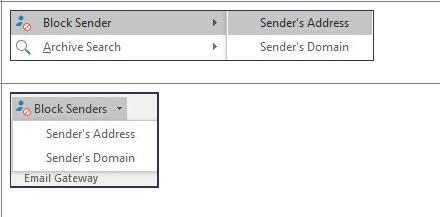
Blokkering av avsendere (Foto: Courtesy of Mimecast)
Ved å bruke denne funksjonen kan du forhindre at phishing og spam-e-poster kommer inn i innboksen din. Fra Mimecast-båndmenyen klikker du Blokker avsender under kommandodelen E-postgateway.
Deretter vil plugin-en vise deg to alternativer: avsenderens adresse og avsenderens domene. Ta en avgjørelse her avhengig av verdien av avsenderens domene for virksomheten din, og blokker alternativet du foretrekker.
2. Rapportering av phishing eller spam
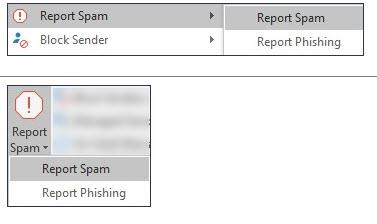
Rapportering av phishing eller spam (Foto: Courtesy of Mimecast)
Hvis du har identifisert en innkommende e-post som spam eller phishing-e-post, kan du prøve disse trinnene på Mimecast-båndmenyen:
Mimecast for Outlook-appen flytter e-posten til søppelpostmappen i Microsoft Outlook. E-postadressen vil også automatisk legges til listen over blokkerte avsendere i Outlook. Dessuten vil Mimecast Security Team også få en kopi av e-posten for å analysere trusselen og forhindre lignende hackingforsøk i fremtiden.
3. Send en sikker melding
Beskyttelse av konfidensielle design, forretningshemmeligheter, wireframe-utkast og annen intellektuell eiendom er høyst nødvendig for forretnings- og fagfelt. Det kommer imidlertid en tid da du må sende konfidensiell informasjon via e-post til eksterne kontakter utenfor e-postdomenet ditt.
I slike situasjoner, bruk Mimecast for Outlooks Send en sikker melding-funksjon. Den avslører ikke konfidensielt innhold ved å sende det til e-postserveren til den eksterne samarbeidspartneren. I stedet distribuerer Mimecast e-posten i Mimecast Secure Messaging Portal.
Deretter sender den et varsel til den eksterne samarbeidspartneren om at e-posten venter på visning. Derfor kan ingen spore det tilbake til noen tredjeparts e-postservere for å trekke ut data fra din konfidensielle forretningsfil.
For å bruke denne neste generasjons e-postsikkerhetsfunksjonen, lag e-posten din slik du vanligvis ville gjort i Outlook.
Klikk nå på Send sikkert-knappen på Mimecast-båndet i Sikkerhetsdelen. Angi deretter en sikker meldingsdefinisjon og klikk på Send.
4. Dokumentkonvertering
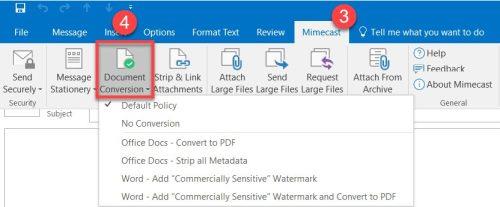
Dokumentkonvertering (Foto: Courtesy of Mimecast)
Denne funksjonen lar deg konvertere e-postvedlegg og andre dokumenter direkte til et foretrukket filformat på Outlook ved å bruke Mimecast.
Klikk på Dokumentkonvertering i Message Mimecast-båndet. Nå kan du velge mellom ulike retningslinjer for dokumentkonvertering. Du finner andre alternativer for konverteringsretningslinjer, inkludert følgende:
I den samme menyen får du også alternativet Strip and Link Attachments for å rense innkommende e-poster før du videresender det til noen andre som ikke trenger e-postvedlegget bortsett fra e-postteksten.
Konklusjon
Nå vet du hva Mimecast-plugin for Outlook er. Du har også lært hvordan du laster ned Mimecast for Outlook og bruker den til å sikre e-post fra hackingforsøk.
Neste opp, lær mer om Gmails ende-til-ende-kryptering .
Aktiver eller deaktiver autofunksjonen i Microsoft Outlook 365 som automatisk lagrer e-post i utkast-mappen.
En veiledning som forklarer hvordan du legger til e-postalternativet i verktøylinjen for Microsoft Excel og Word 365.
Vi viser deg detaljerte trinn for hvordan du henter tilbake en e-postmelding sendt fra Microsoft Outlook 365.
Tving en prompt i dine Microsoft Excel for Office 365-filer som sier Åpne som skrivebeskyttet med denne guiden.
Denne feilsøkingsguiden hjelper deg med et vanlig problem med Microsoft Outlook 365 der det krasjer under oppstart.
Er pivot-tabellen din ikke i orden? Her er noen vanlige løsninger som bør hjelpe deg raskt og enkelt.
En veiledning som viser deg hvordan du slår Microsoft Outlook-tilleggsprogrammer (plug-ins) av eller på.
Hva du kan gjøre når du får en advarsel om at Microsoft Outlook-postboksen din er over sin størrelsesgrense.
Forhindre at en vanlig advarsel vises når du åpner filer via en hyperlenke i Microsoft Office 365-filer.
Microsoft Support spurte om å dele feilloggen fra Outlook-app, men vet ikke hvordan? Finn her trinnene for Outlook Global Logging og Advanced Logging.





